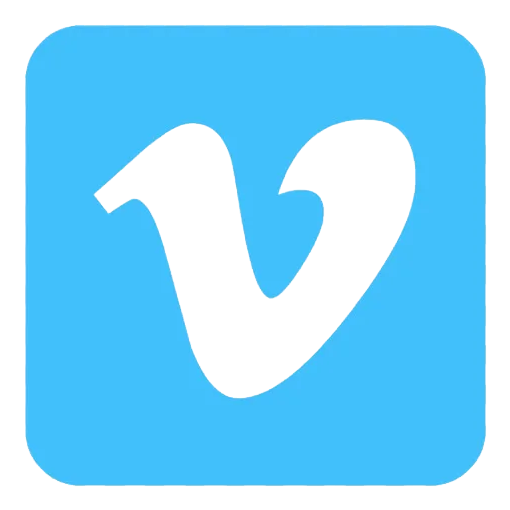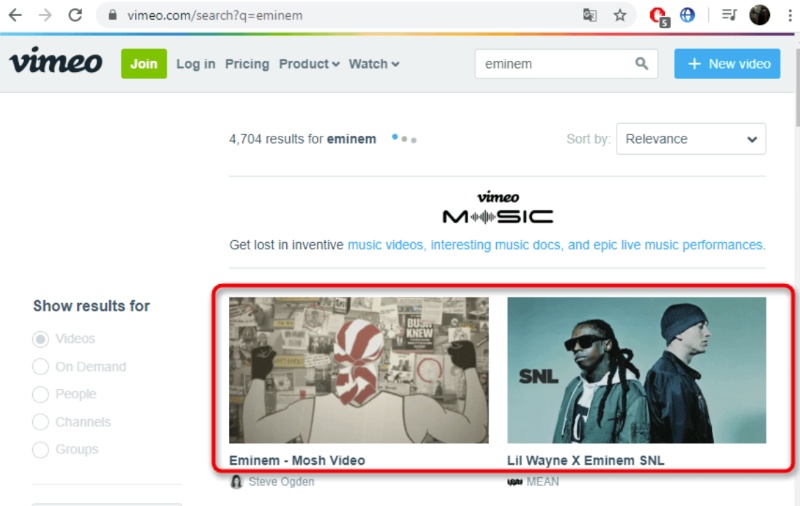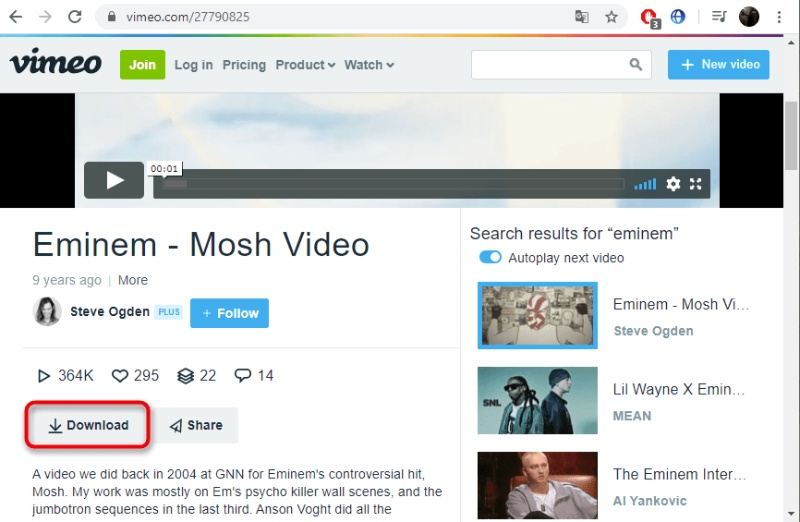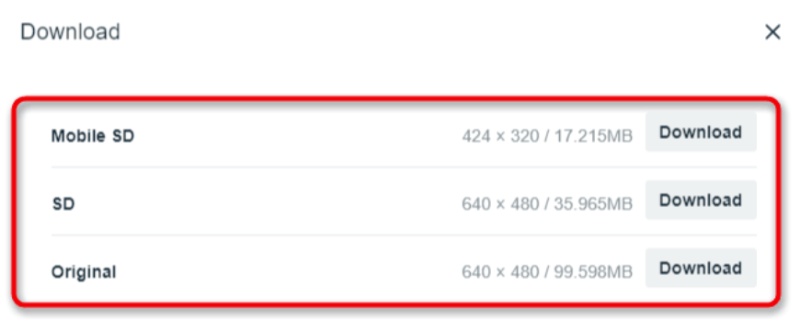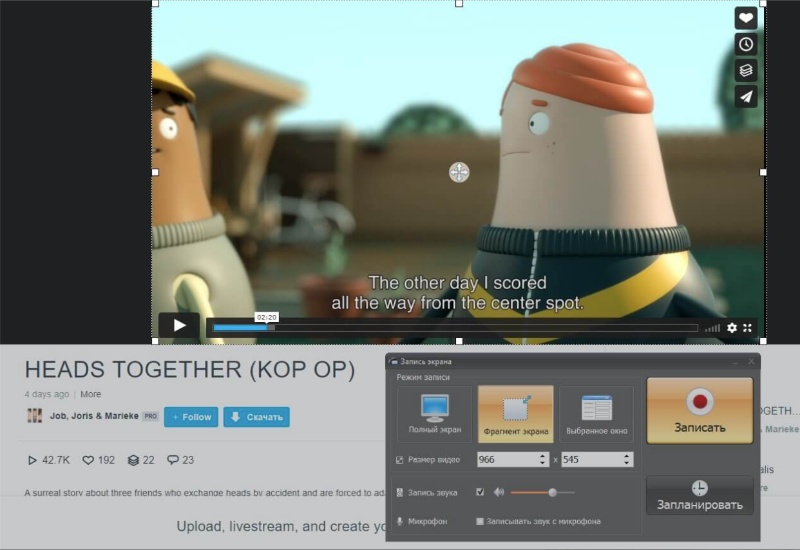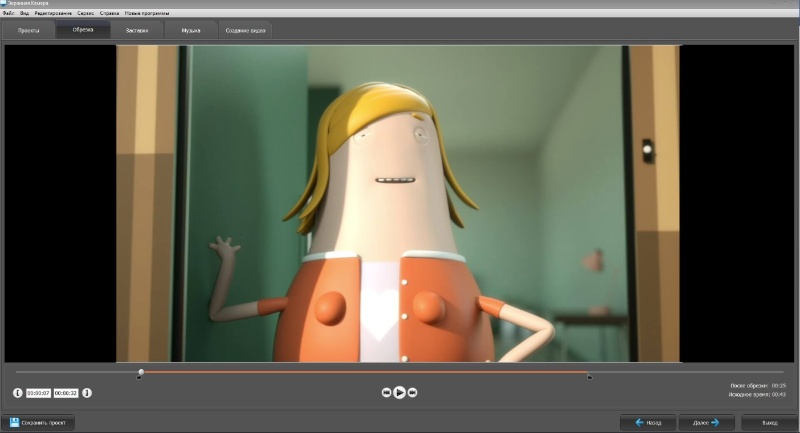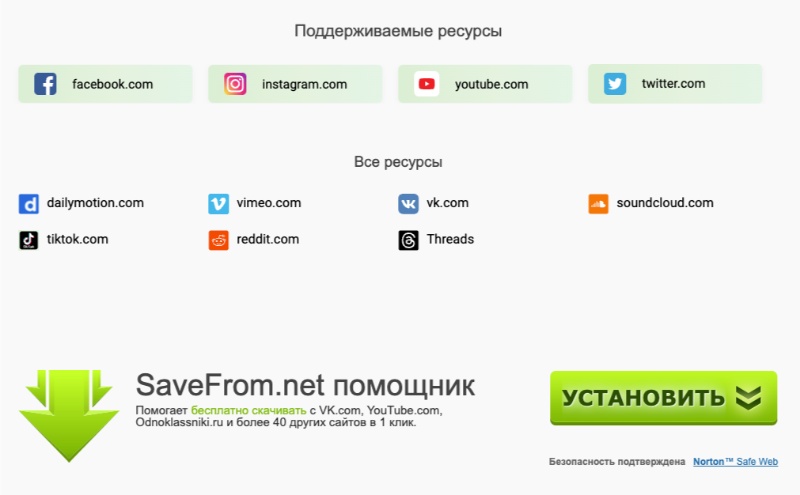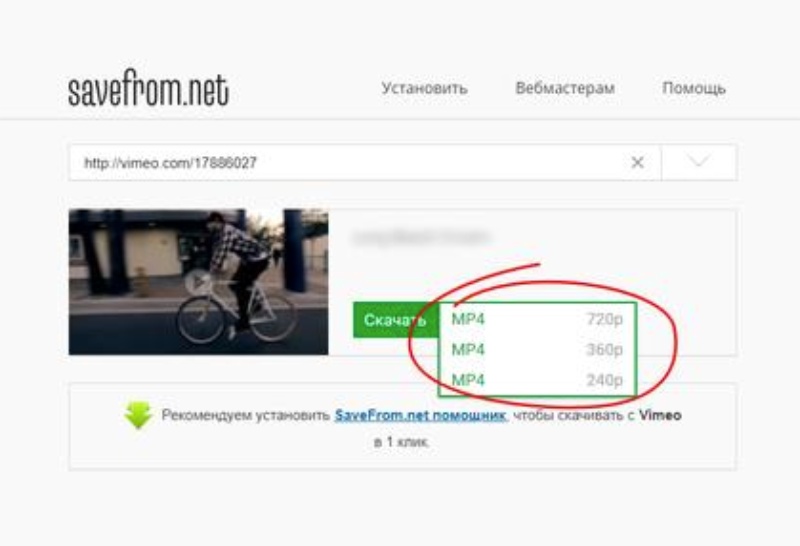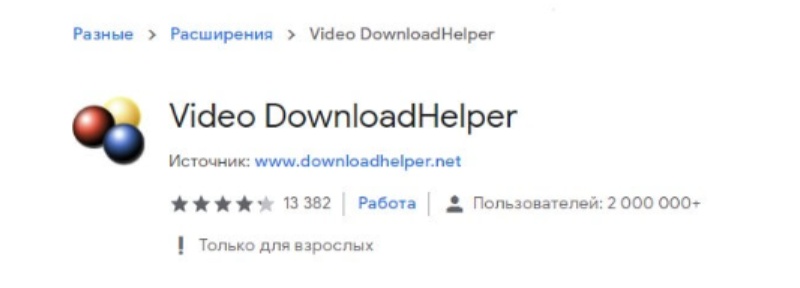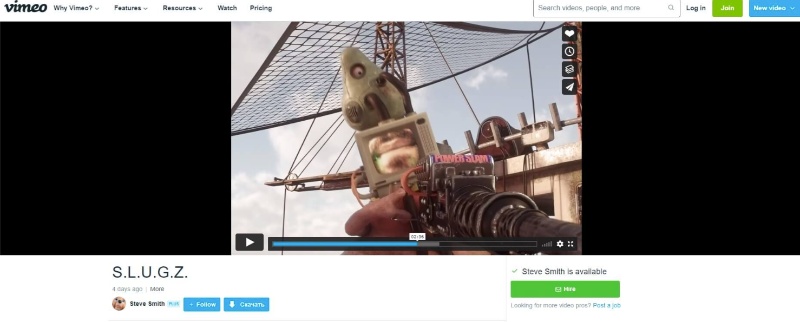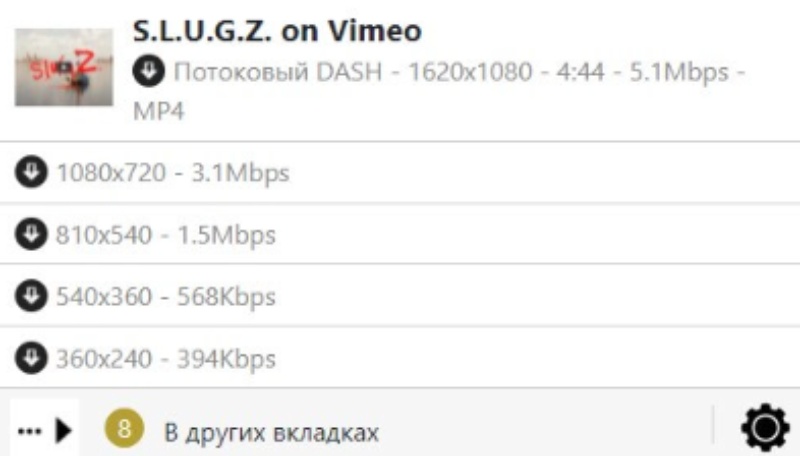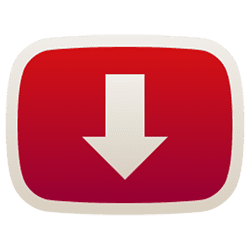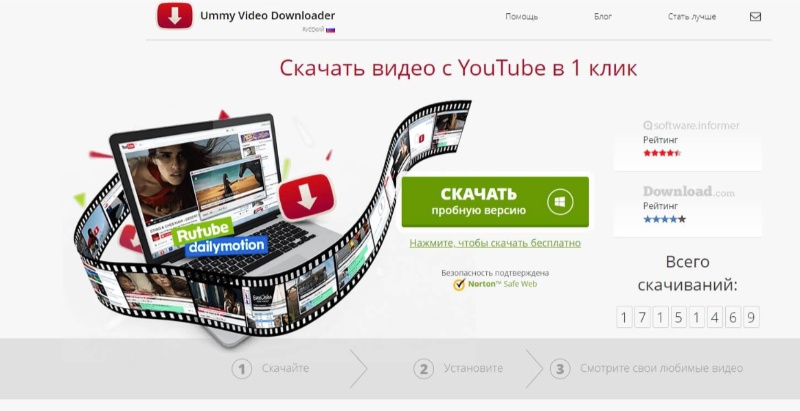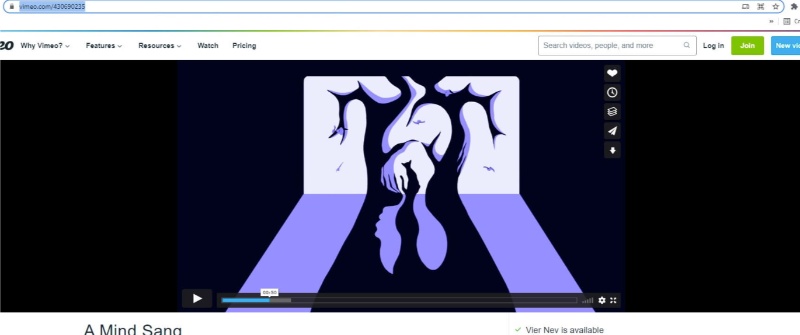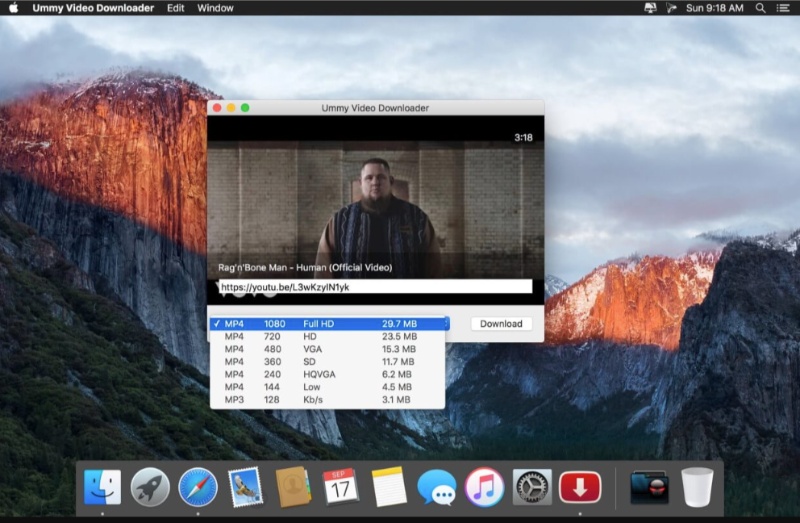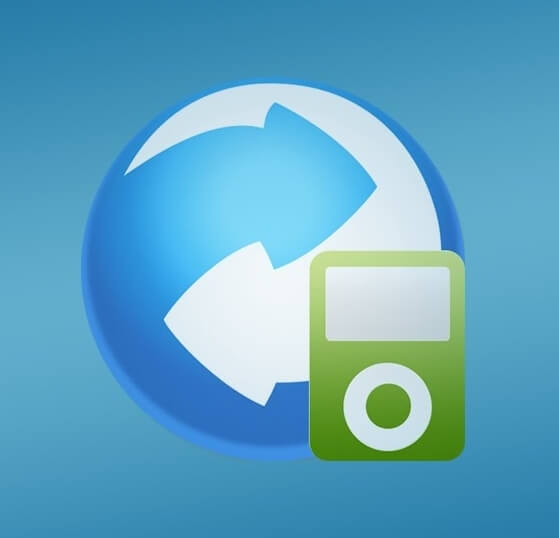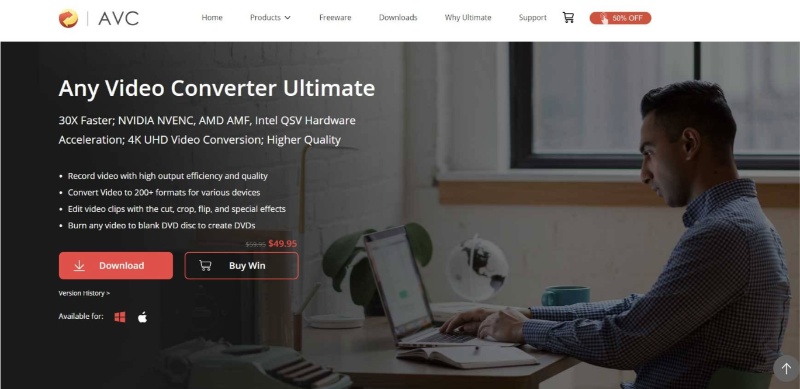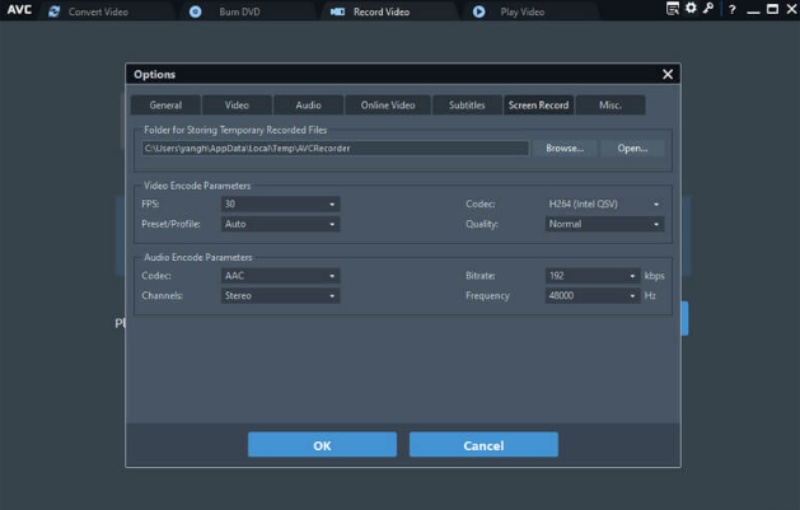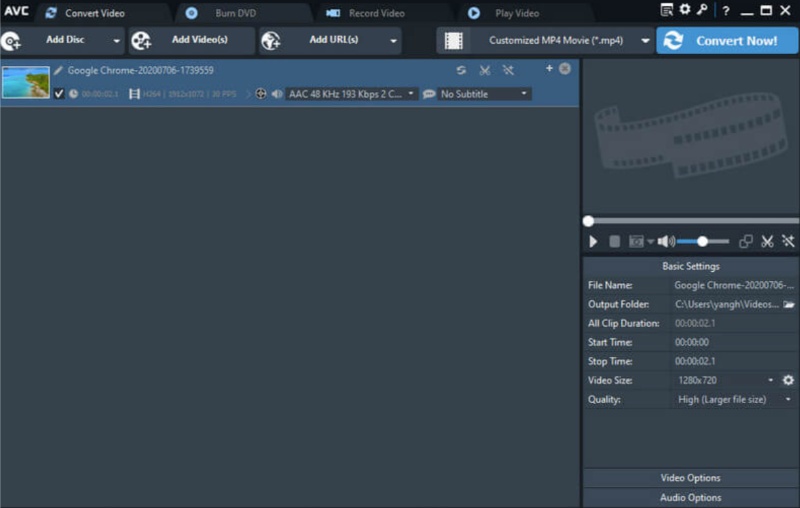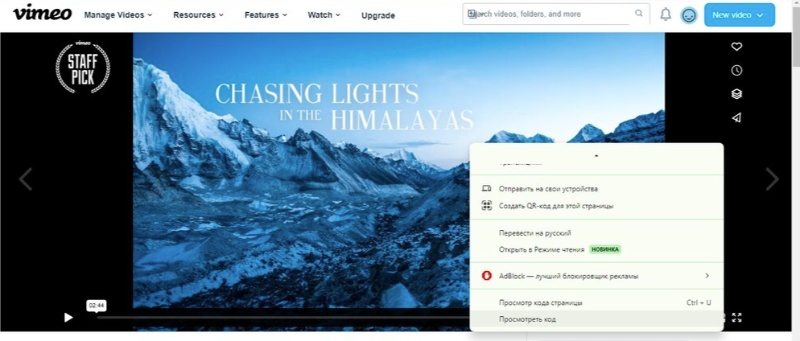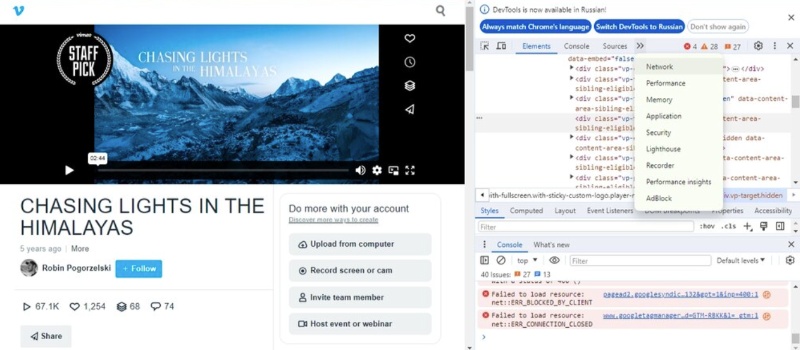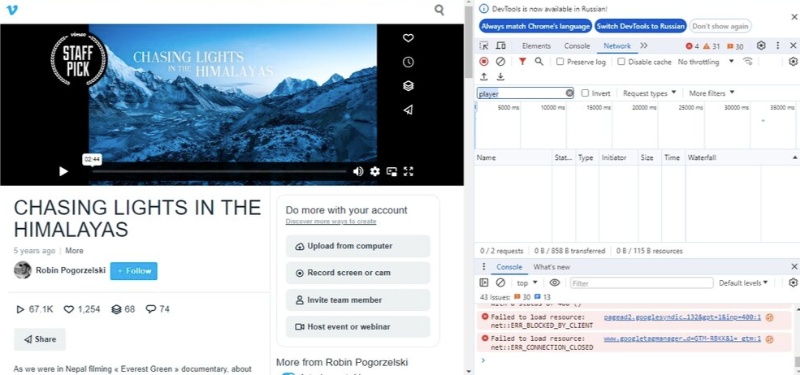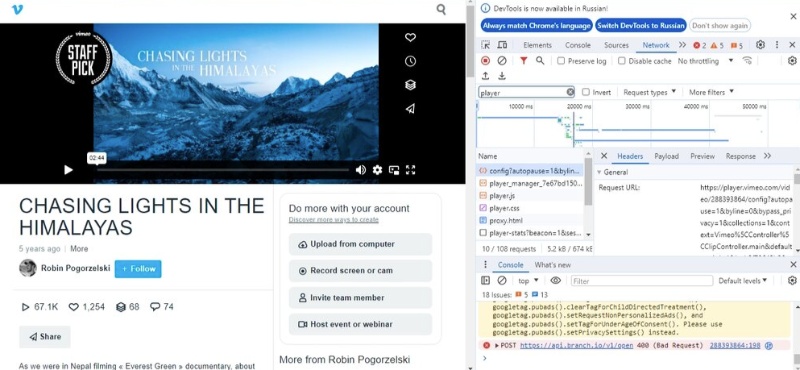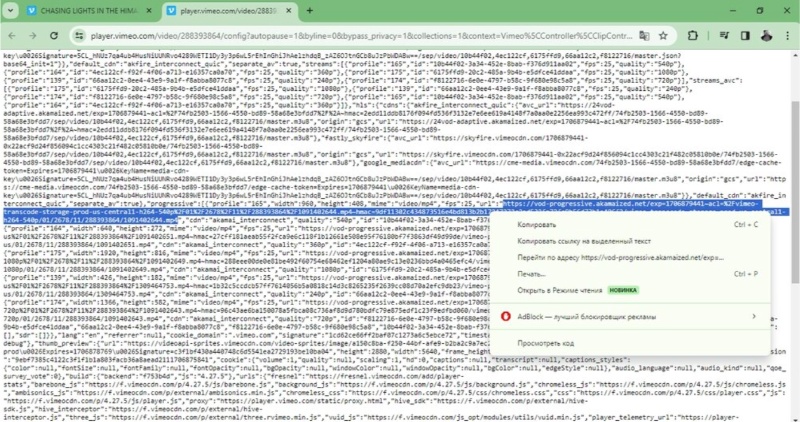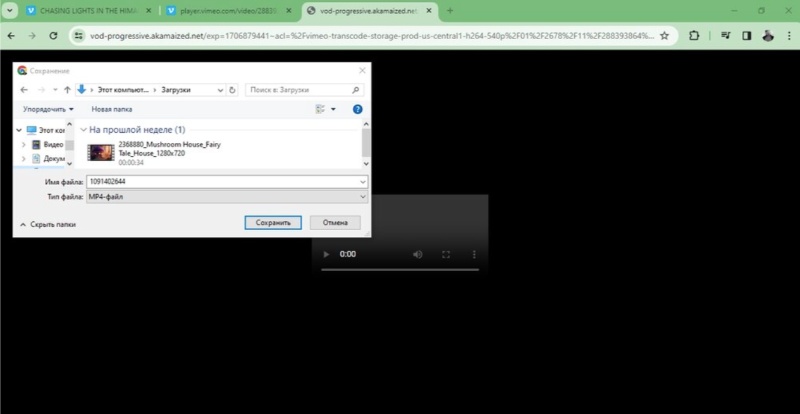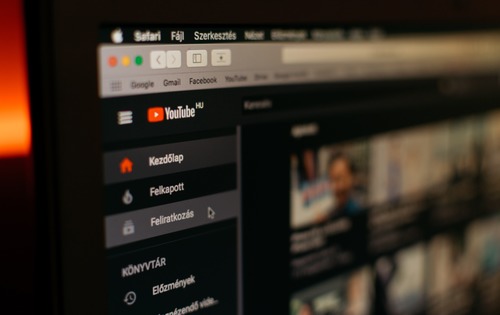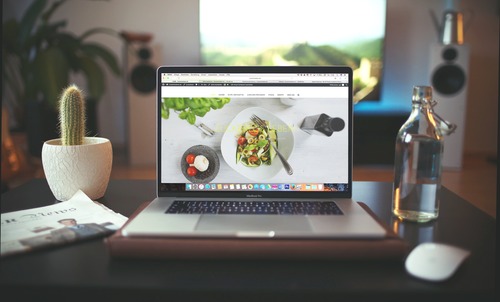Часто задаваемые вопросы
Как скачать с Vimeo закрытое видео себе на компьютер?
У всех актуальных браузеров есть дополнения, которые могут сохранять видео. Можно использовать Vimeo downloader.
Как скачать видео с паролем?
Убедитесь, что у вас есть доступ к необходимому паролю. Пароль может быть предоставлен владельцем видео или администратором системы, где хранится видео. Используйте предоставленный пароль для входа в систему или на платформу, где размещено видео. Это может быть личный кабинет на сайте, система управления контентом или другое защищенное пространство. После успешного входа выполните следующие шаги:
- Найдите видео, которое хотите скачать.
- Проверьте наличие кнопки для скачивания. Нажмите на эту кнопку и следуйте инструкциям на экране для начала загрузки.
Если пароля нет, поможет способ, связанный с захватом экрана.
Как посмотреть или скачать видео с player vimeo com на телефоне?
Есть разные варианты.
- Можно загрузить видео сначала на компьютер с помощью способов из статьи, а потом посмотреть его на телефоне через облачные сервисы. Например, Яндекс.Диск.
- Скачать ролик сразу на телефон.
Как скачать видео на айфон или андроид?
Существенных различий в способах нет. В общем смысле, это либо установка дополнительных приложений, либо онлайн варианты. Однако у разных систем есть свой уникальный набор программ.
- Используйте специализированные приложения. Например, Videoder.
- Также можно подключить онлайн-сервисы с телефона – некоторые сайты позволяют скачивать видео без установки специальных приложений. Например, SaveFrom.net, мы писали про него выше. Он работает и с телефона. Обратите внимание, что некоторые сервисы могут нарушать авторские права при скачивании защищенного контента. Всегда проверяйте законность использования видео перед его загрузкой.
Как сохранить видео в высоком качестве?
Прежде всего, убедитесь, что исходное видео имеет хорошее качество. Чем выше разрешение и битрейт исходника, тем лучше результат после обработки. Если у вас есть возможность выбирать между разными версиями одного и того же видео, всегда отдавайте предпочтение варианту с самым высоким разрешением (например, 1080p, 2K или 4K). При сохранении видео важно правильно выбрать формат. Наиболее распространенный формат – MP4.
Как добавить себе видео и не скачивать дополнительные программы?
Если на данный момент нет возможности устанавливать дополнительные программы или заходить на другие сайты, то можно сделать следующее:
- Загрузить через кнопку на странице в Вимео.
- Сделать это через код страницы. Этот вариант будет сложнее для тех, кто нечасто работает за компьютером. Более подробно описали этот способ выше.